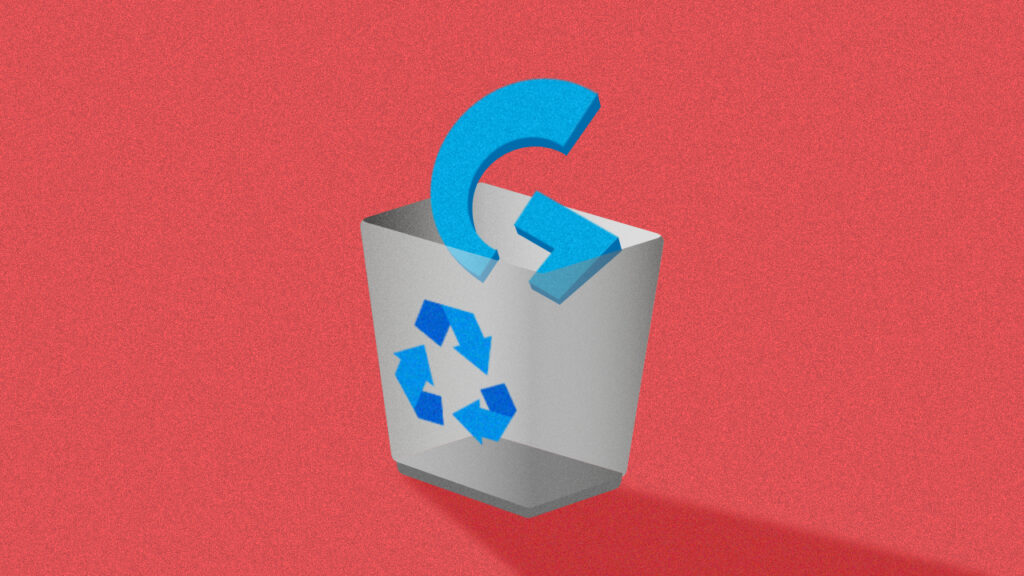G HUBでF13キーを登録するのはLGSに比べると大分簡単なんですが、その代わりにオンボードメモリへの登録がわかりにくくなってます。UIデザイン難しいからね…苦労はわかるけどね…
さて、こちらは下の記事の前準備なので、オンボードメモリへの登録を前提としています。ご注意ください。
注意
しょっぱなから注意事項です。
今回例としてG600を使っているんですが、どうやらG HUBからオンボードへの設定を行うとうまくいかないようです。G600に限らず、古いマウスに関してはG HUBからでは上手くいかないかもしれません。
ので、G HUBで上手くいかなかった方や、G HUB登場以前のマウスを使っている方は、Logicoo Gaming Softwareからの設定をお願いします。ちょっと褒めたらこれだもんなぁ…
F13~F24キーの登録
1
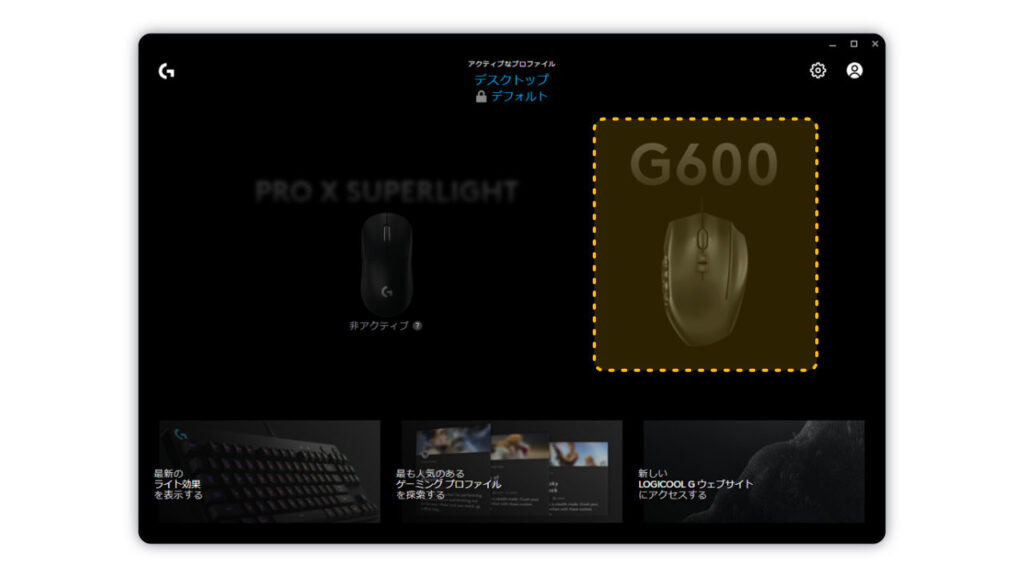
G HUBを開いたら接続されているマウスを選びます。今回はG600さん、お願いします。
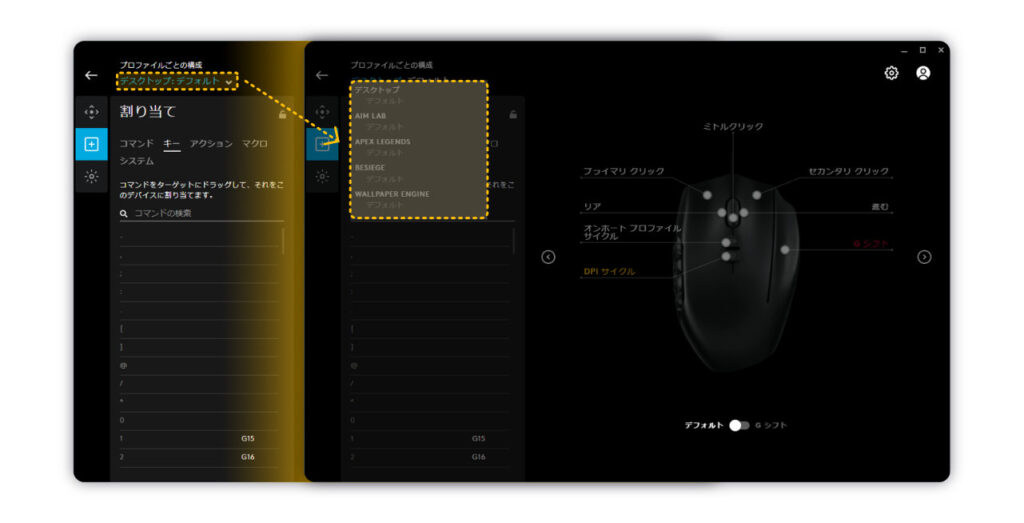
まず見るのは左上の持続プロファイルの部分。ここにいくつか選択肢がでていると思いますが、適当に選んでOKです。しかし、何を選んだかだけは覚えておいてください。
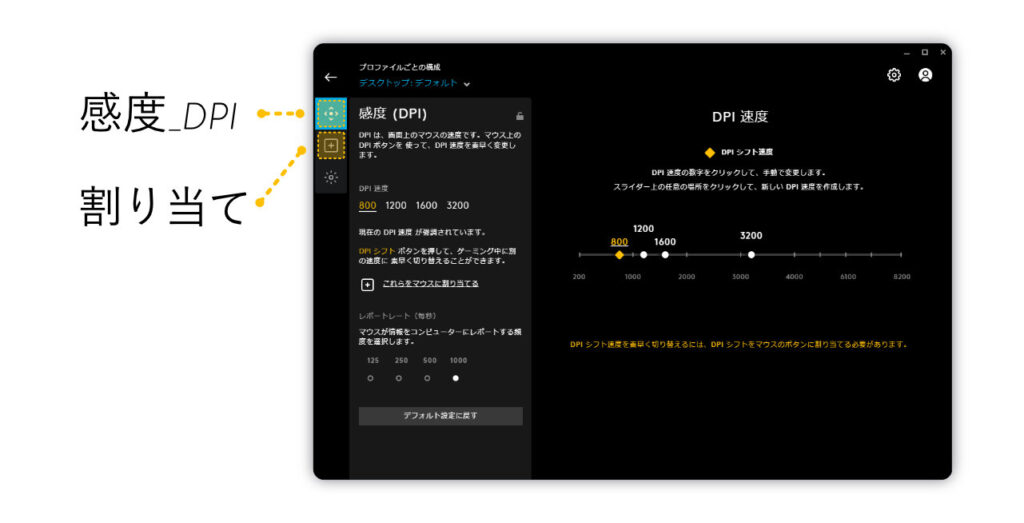
次に画面左に目を移し、感度アイコンを選びます。感度はAHKで調整することができない※ので、ここで設定してしまいます。
※ できないことはないですが、外部機能を読み込むという形でちょっと難しいのでここでは書かないことにします。
できたら、割当アイコンを選択してください。ここがメイン会場です。
2
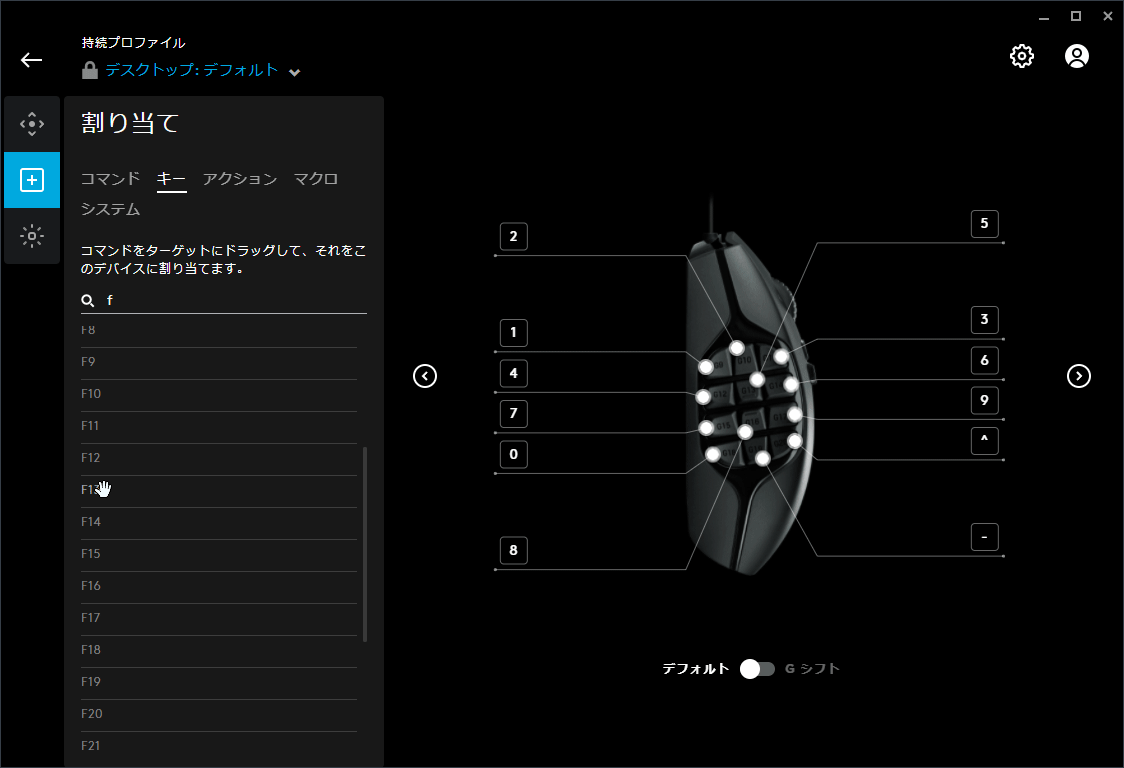
キーを選択し、検索欄に「f」と入力します。
ファンクションキーがたくさん出てきましたね。
少し下にスクロールするとF13以降が出てくるので、それをマウスの設定したいボタンまでドラッグアンドロップします。(GIF参照) これをAHKで操作したいボタン全部に登録したら完了です。
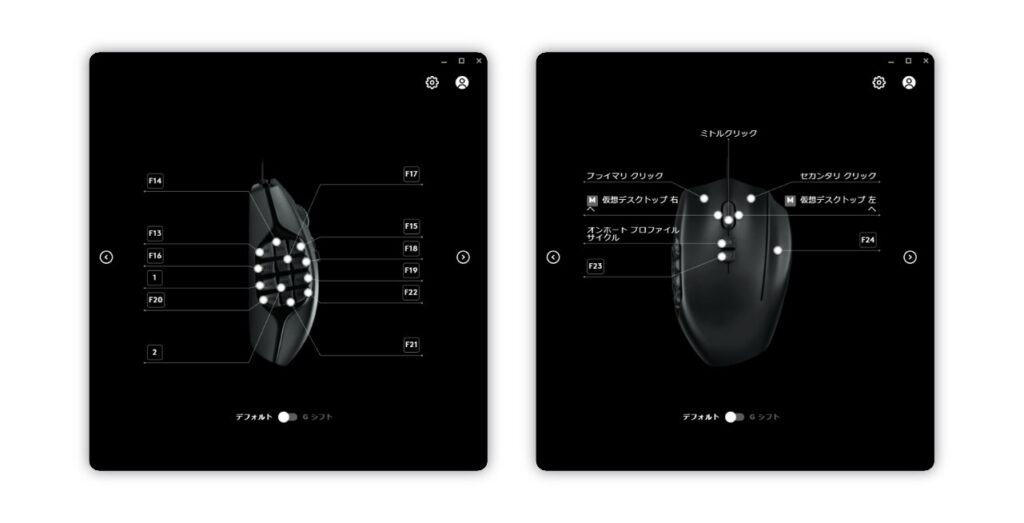
ちなみに私のG600はこんな感じ。
オンボードメモリへの登録
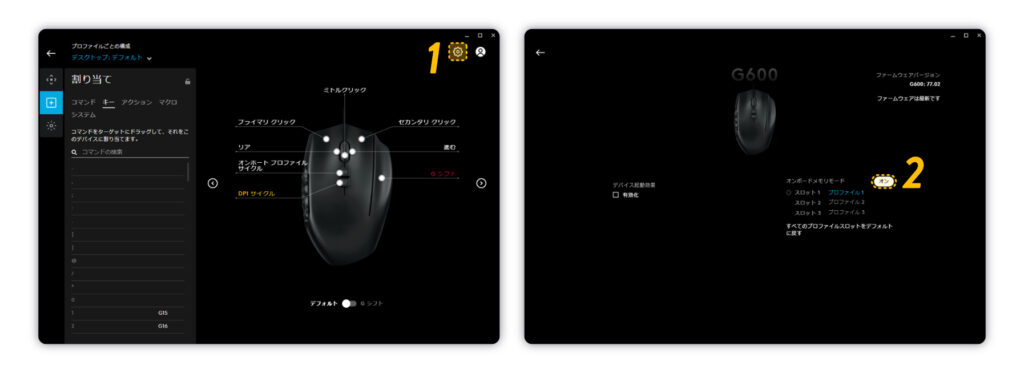
右上の歯車マークをクリックして出てきた画面で、オンボードメモリモードというのがあるのでクリックしてオンにします。
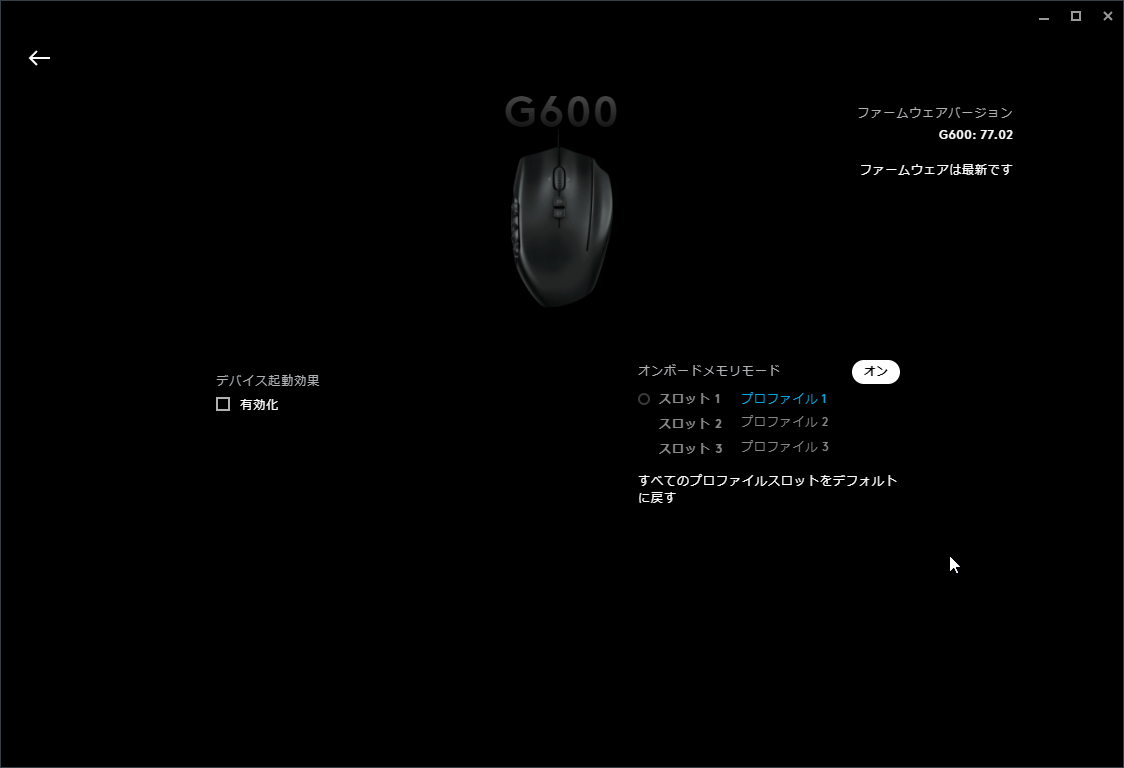
G600の場合はスロットが3まであるので、今回はスロット1をクリックして、先程選択したプロファイル名を選びます。
別記事で言及していますが、APEXなどではAHKでの制御がうまくいきません。なので、残ったスロットにはAPEX用の設定を入れたりしています。
まとめ「改めてG HUBが使いづらい件について」
これ以上文句を言いたくないんですが、動作の安定性とか以前にコマンドやら、持続構成やらなんのコッチャ。
Ctrl + winキー + ←を登録したいだけなのにマクロまで使わなきゃいけないなんて…うーん、やっぱり根本的になにか間違ってる気がするよ、Logicoolさん。